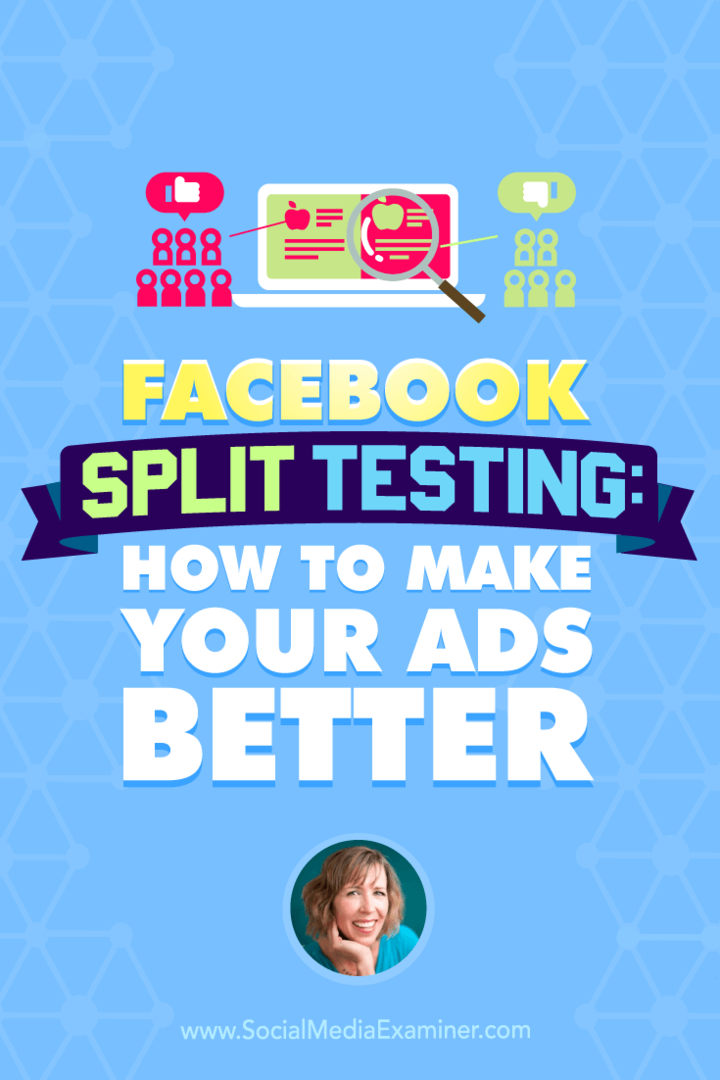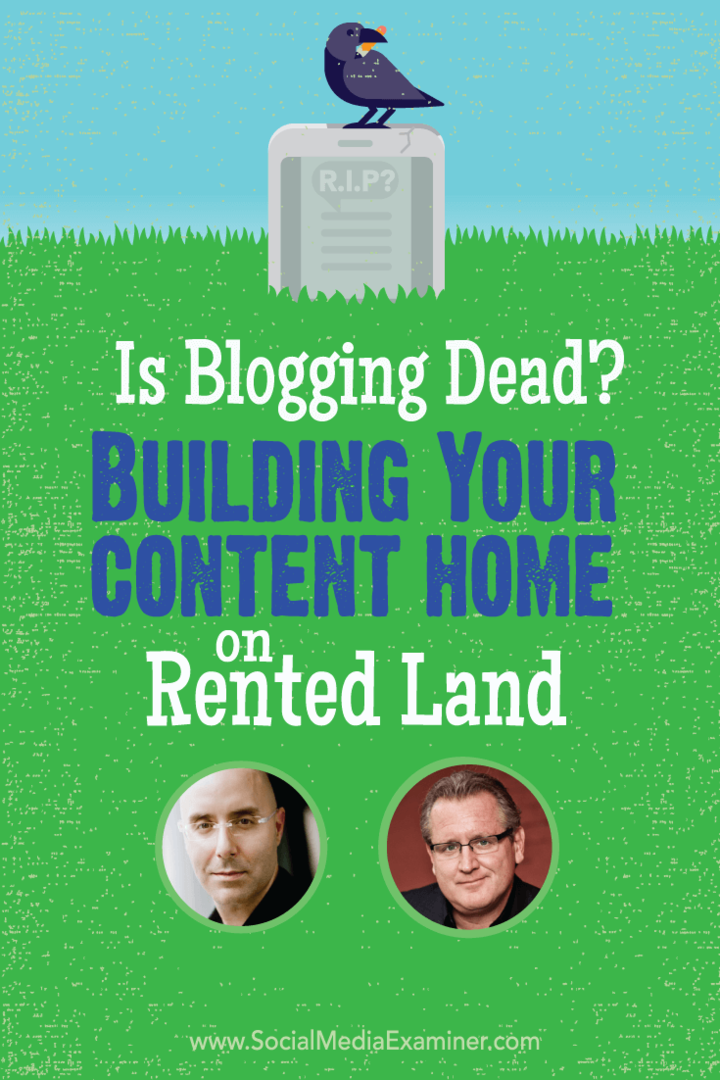Come rimuovere il pulsante chat di Bing da Microsoft Edge
Microsoft Bing Chat Ai Bordo Microsoft Eroe / / April 09, 2023

Ultimo aggiornamento il

Il nuovo chatbot Bing AI è disponibile in Microsoft Edge con un pulsante della barra laterale per accedervi. Se desideri rimuovere il pulsante della chat di Bing, utilizza questa guida.
Se stai utilizzando la versione più aggiornata di Microsoft Edge, probabilmente avrai notato una nuova Pulsante Bing Chat AI nell'angolo in alto a destra del browser.
È un processo semplice per disabilita la barra laterale Edge tramite le impostazioni del browser, ma non influisce sul pulsante Bing. Inoltre, non c'è un'opzione nelle impostazioni per rimuoverlo: dovrai invece modificare il registro.
Se non vuoi usare Bing AI di Microsoft e trovi il pulsante che ti ostacola o lo trovi fastidioso, rimuovilo. Scopri come rimuovere il pulsante da Microsoft Edge modificando il registro di seguito.
Che cos'è il pulsante Chat di Bing in Microsoft Edge?
Il pulsante della chat di Bing si trova sopra la barra laterale a destra sopra gli altri controlli. Quindi, se tu disabilita la barra laterale Edge, non influirà sul pulsante della chat di Bing.
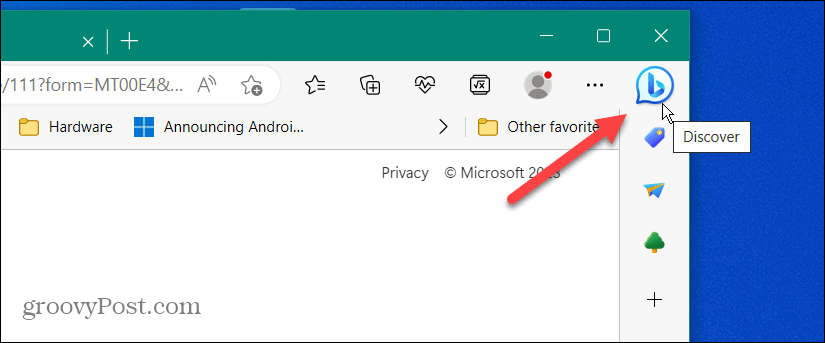
Ciò che può essere particolarmente fastidioso per il pulsante è che non devi fare clic su di esso. L'intelligenza artificiale della chat di Bing si aprirà passando il cursore sopra il pulsante. L'esperienza di chat Bing Chat AI si apre da sinistra.
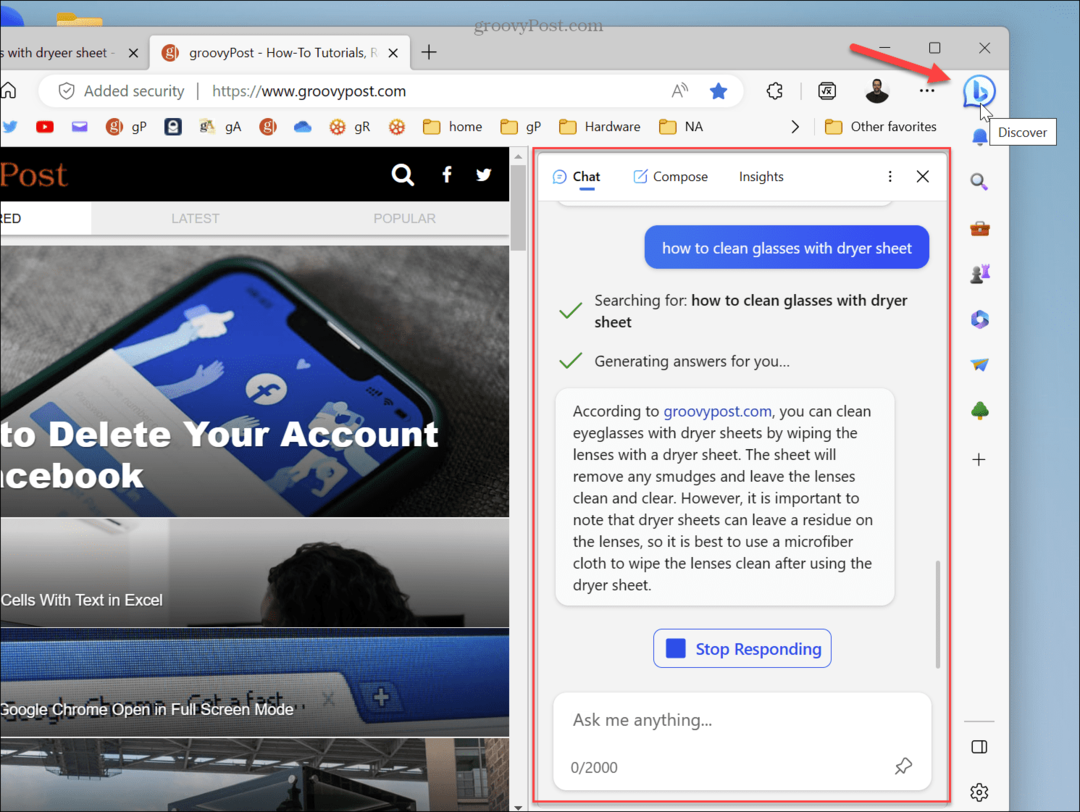
L'avvio automatico è come la scheda Widget su Windows 11 che si avvia quando si passa il mouse sopra il pulsante nell'angolo sinistro della barra delle applicazioni. A proposito, puoi arrestare la bacheca Widget pop-up comportamento tramite le impostazioni.
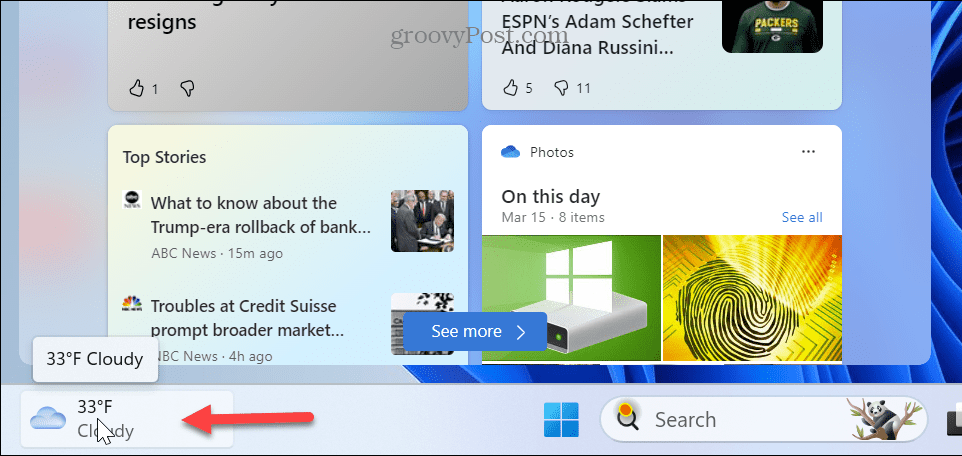
Come rimuovere il pulsante Bing Chat AI da Edge tramite il registro
Anche se Microsoft non include un'impostazione per disattivare il pulsante Bing Chat AI, puoi eliminarlo modificando un'impostazione del registro di Windows.
Nota: La modifica del registro non è per principianti o deboli di cuore. L'eliminazione della chiave errata o l'inserimento di un valore errato può causare l'arresto anomalo del sistema. Prima di procedere, assicurati di avere una corrente backup dell'immagine di sistema e un aggiornamento Ristabilire Punto e che tu eseguire il backup del registro Primo. Con quei backup in atto, puoi farlo ripristinare il sistema se qualcosa va storto.
Una volta che hai i backup necessari, puoi rimuovere il pulsante Chat di Bing tramite il Registro di sistema. Prima di iniziare, assicurati che tutte le istanze di Microsoft Edge siano chiuse. Questi passaggi sono progettati per Windows 11 ma dovrebbero funzionare anche per PC Windows 10.
Per rimuovere il pulsante Bing Chat da Microsoft Edge:
- premi il Tasto Windows + Rscorciatoia da tastiera per lanciare il Correre dialogo.
- Tipo regedit e premere accedere o clicca OK.
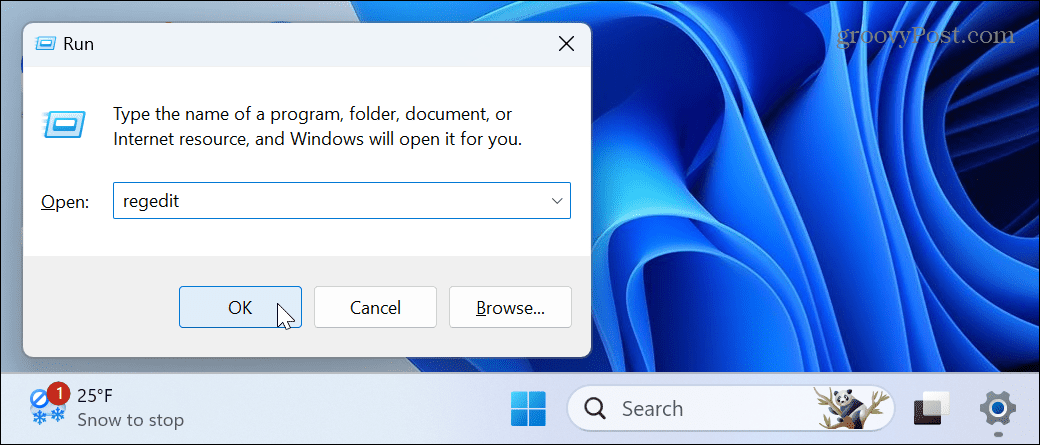
- Passare al seguente percorso:
HKEY_LOCAL_MACHINE\SOFTWARE\Policies\Microsoft
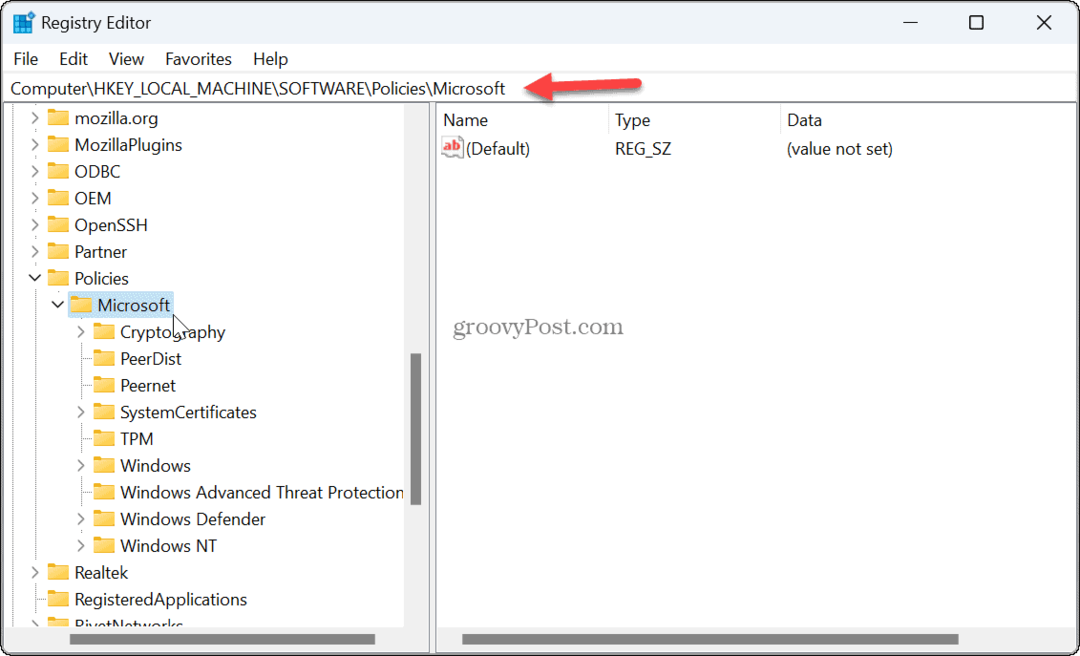
- Fare clic con il pulsante destro del mouse su uno spazio vuoto nel file Microsoft cartella sulla destra e scegliere Nuovo > Chiave.
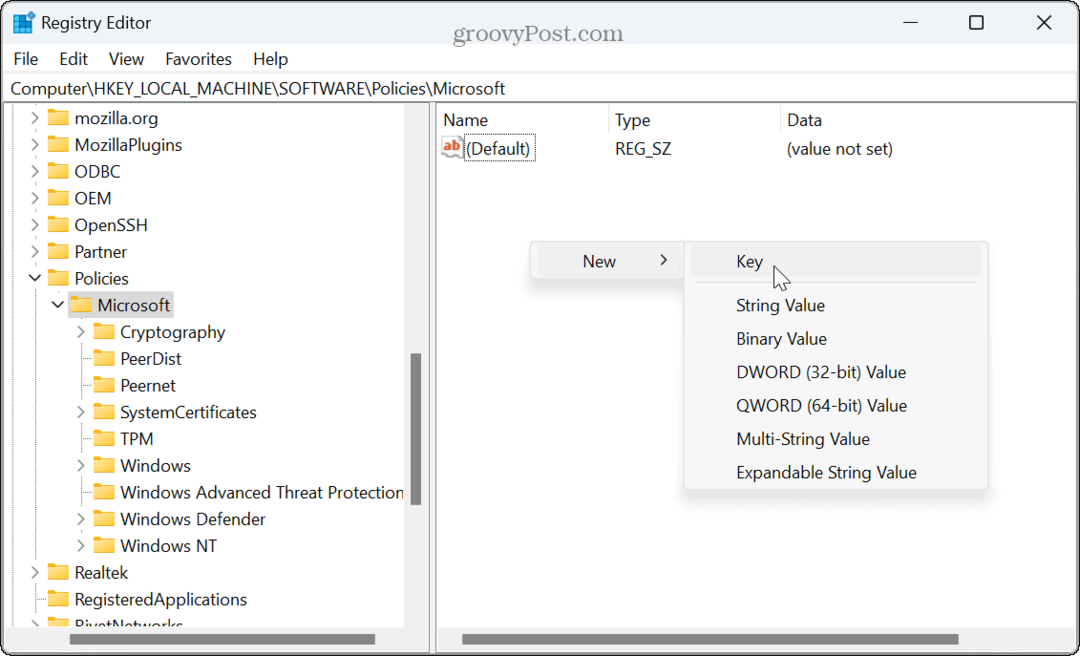
- Assegna un nome alla sottocartella Bordo.
- Fare clic con il tasto destro all'interno della sottocartella e selezionare Nuovo > Valore DWORD (32 bit)..
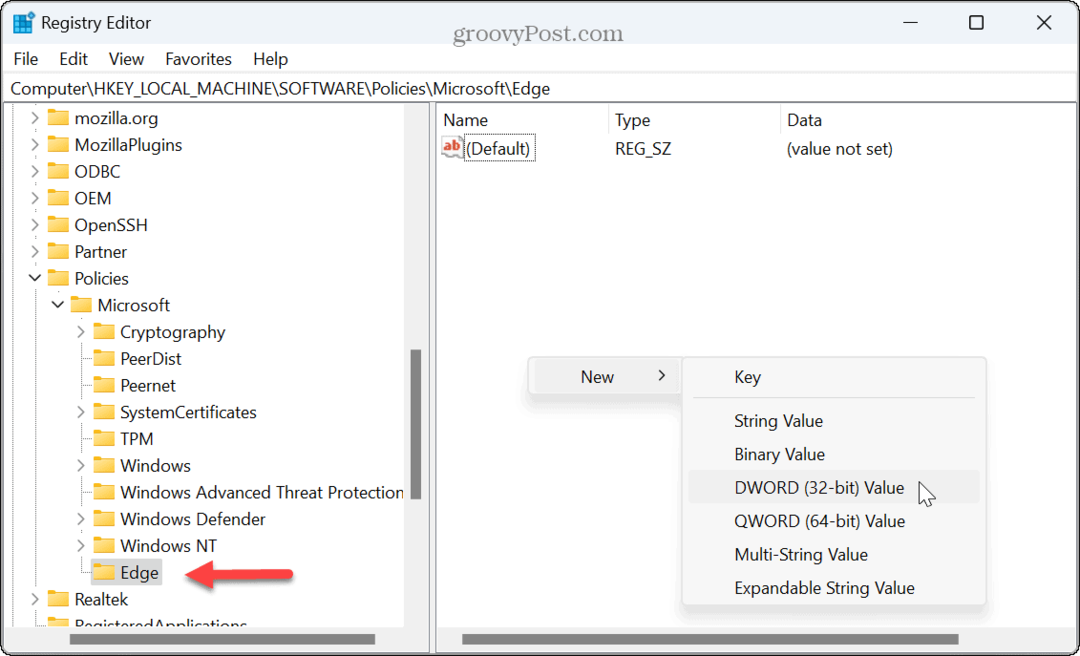
- Assegna un nome al nuovo DWORD a HubSidebar abilitato.
- Fare clic con il pulsante destro del mouse sul valore, fare clic Modificare e assicurarne il Dati di valore è impostato per 0 (zero).
- Clic OK e chiudi l'Editor del Registro di sistema.
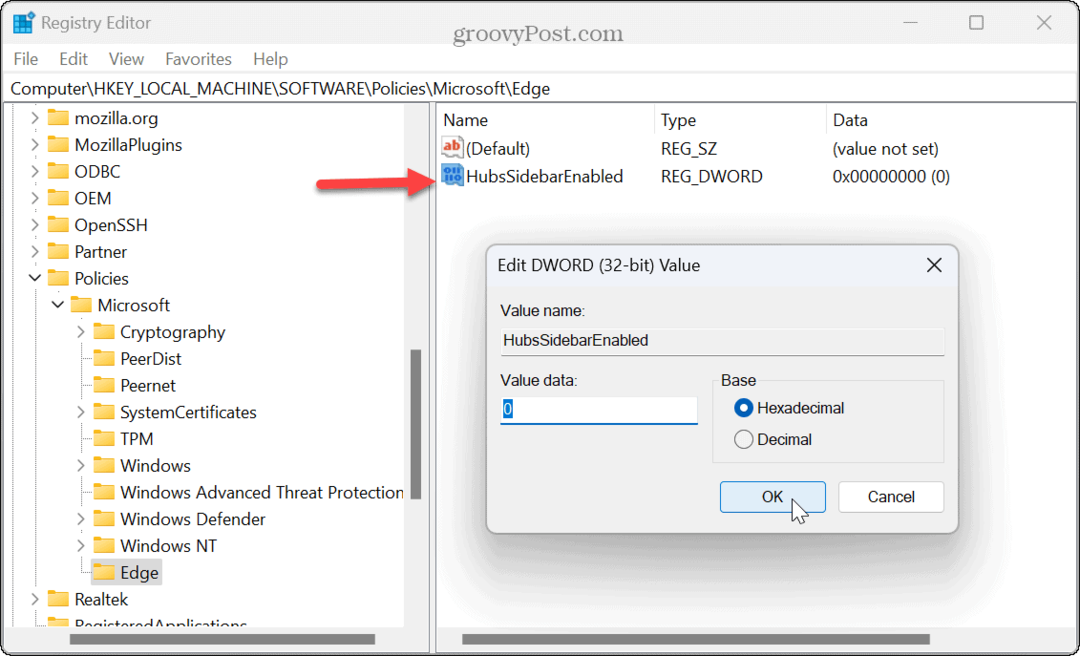
- Lancio Microsoft Edge sul tuo desktop.
- Tipo edge://policy nella barra degli indirizzi e premere accedere.
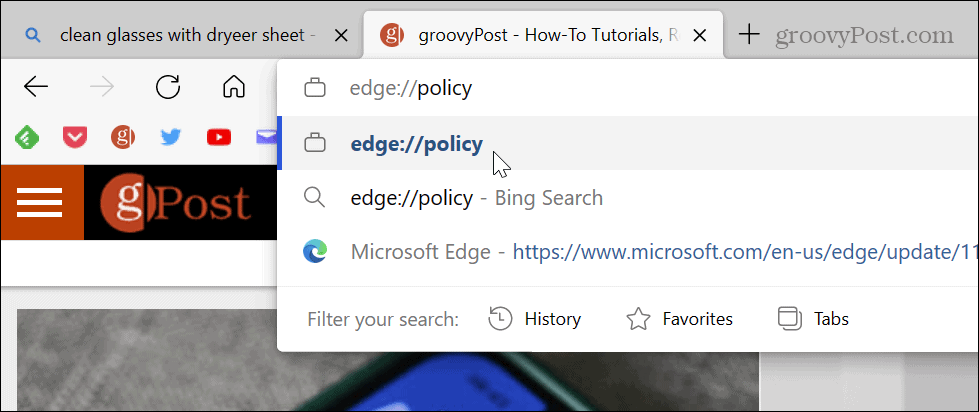
- Clicca il Ricarica criteri pulsante in alto a sinistra.
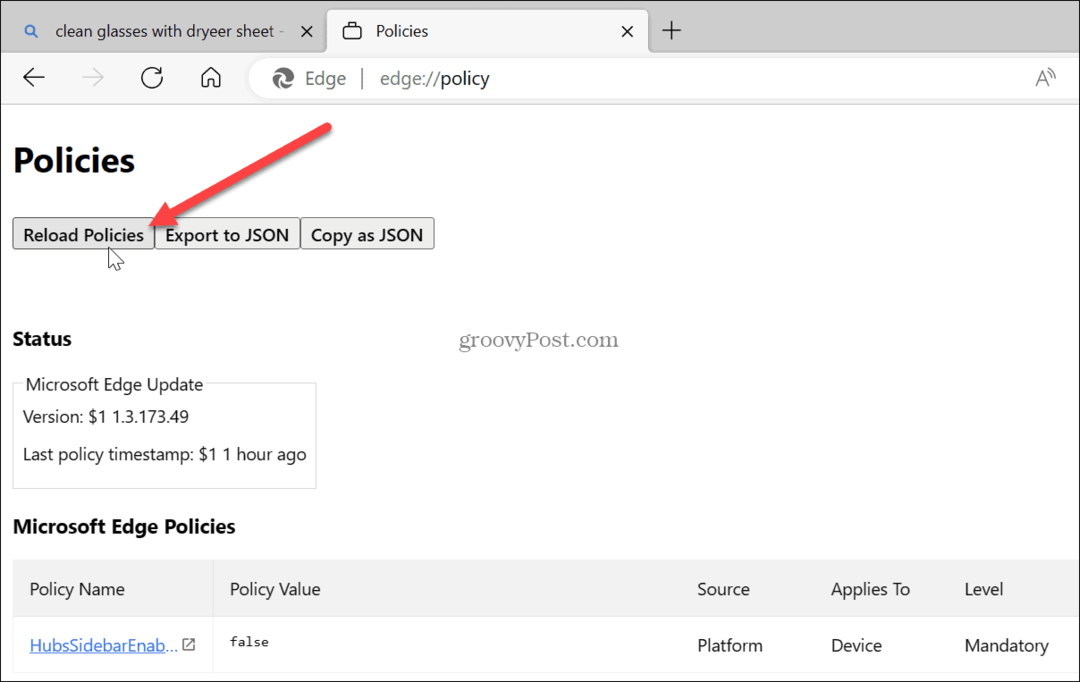
Il pulsante Bing Chat scomparirà e non verrà più visualizzato su Edge.

Hai bloccato la barra laterale di Microsoft Edge?
Oltre a rimuovere il pulsante Bing Chat, l'intera barra laterale di Edge che contiene vari strumenti verrà nascosta se si utilizzano i passaggi del Registro di seguito per nasconderlo. Se vai nelle impostazioni della barra laterale di Edge, le opzioni per personalizzarlo saranno disattivate.
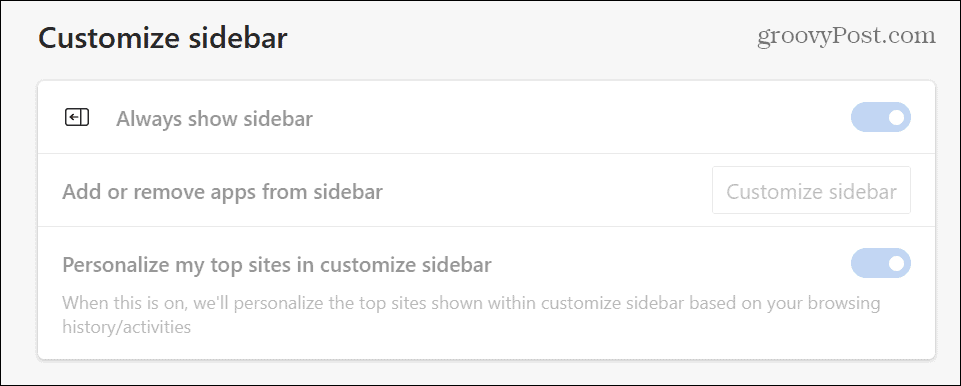
Quindi, se lo vuoi indietro, devi tornare nell'Editor del Registro di sistema e cambiare il file HubSidebar abilitato valore a 1.

È anche importante ricordare che mentre questo processo funziona attualmente, Microsoft può inviare un aggiornamento che può renderlo inutilizzabile. Tuttavia, faremo del nostro meglio per mantenerlo aggiornato in caso di modifiche.
Gestisci le tue impostazioni in Microsoft Edge
Se non sei ancora sicuro di voler accettare l'intelligenza artificiale nella tua vita, puoi eliminare il pulsante Bing Chat AI su Microsoft Edge anche mentre l'azienda tenta di forzarlo sugli utenti. Ma d'altra parte, se usi Bing Chat ma trovi fastidioso il pulsante su Edge, puoi anche rimuoverlo e la barra laterale.
Puoi sempre utilizzare Bing Chat AI in una scheda separata o in un browser alternativo. E quando si tratta di utilizzare l'intelligenza artificiale di Microsoft, potresti voler sapere come cancella la cronologia delle ricerche di Bing Chat AI.
Microsoft ha inserito molte altre funzionalità in Edge. Ad esempio, potresti volerlo condividere file tra dispositivi con Edge Drop o aggiungi un secondo profilo utente a Bordo. In alternativa, puoi ottenere prestazioni migliori dal browser tramite abilitando la modalità Efficienza sul bordo.
Come trovare il codice Product Key di Windows 11
Se devi trasferire il codice Product Key di Windows 11 o ne hai solo bisogno per eseguire un'installazione pulita del sistema operativo,...